El mensaje intrusivo "Outlook Express puede comprimir mensajes para liberar espacio en el disco" puede enfurecer a la mayoría de los usuarios de este útil programa. La solución al problema, aunque con algunas reservas, radica en utilizar los recursos del propio sistema Windows.
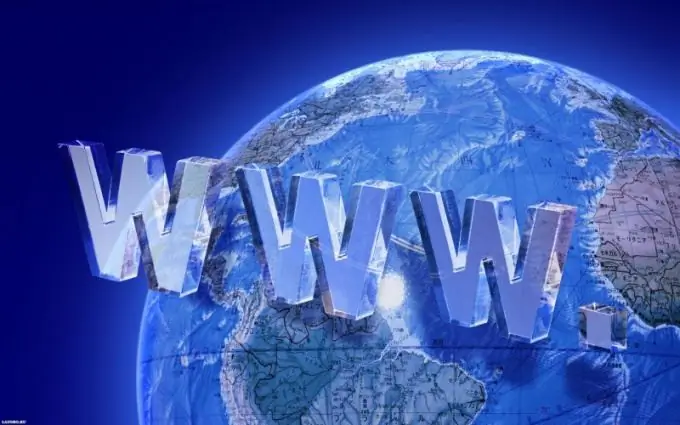
Necesario
- - Outlook Express 5.0;
- - Outlook Express 6.0
Instrucciones
Paso 1
Inicie Outlook Express 5.0 y vaya al menú Herramientas de la barra de herramientas superior de la ventana de la aplicación para deshabilitar la función de compresión de mensajes (para Outlook Express 5.0).
Paso 2
Vaya a Opciones y expanda el enlace Servicio (para Outlook Express 5.0).
Paso 3
Desmarque la casilla Comprimir mensajes y haga clic en Aceptar para confirmar el comando (para Outlook Express 5.0).
Paso 4
Asegúrese de que el mecanismo para activar mensajes molestos sea claro: el sistema supervisa la cantidad de sesiones de trabajo de Outlook Express 6.0 y se muestra en el registro en el parámetro Compact Check Count. No hay ningún elemento "Comprimir mensajes" en la configuración de la aplicación. El valor máximo permitido por el programa es 100 arranques, por lo que la solución al problema, aunque incompleta, puede ser poner el contador a 0, después de lo cual se puede cerrar la aplicación mediante métodos estándar. Luego, el procedimiento deberá repetirse (para Outlook Express 6.0).
Paso 5
Haga clic en el botón "Inicio" para abrir el menú principal del sistema y vaya al elemento "Ejecutar" para iniciar la herramienta "Editor del Registro" para realizar la operación para restablecer el contador de inicio de Outlook Express 6.0.
Paso 6
Ingrese regedit en el campo Abrir y haga clic en Aceptar para confirmar el comando de ejecución.
Paso 7
Expandir la rama del registro
HKEY_CURRENT_USER / Identities / Software / Microsoft / Outlook Express / 6.0
y llame al menú contextual del parámetro Compact Check Count haciendo clic con el botón derecho.
Paso 8
Especifique el comando "Cambiar" y elimine el valor numérico en el cuadro de diálogo abierto.
Paso 9
Ingrese 0 en el campo despejado y haga clic en Aceptar para aplicar los cambios seleccionados.






